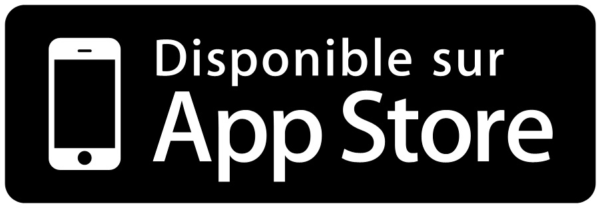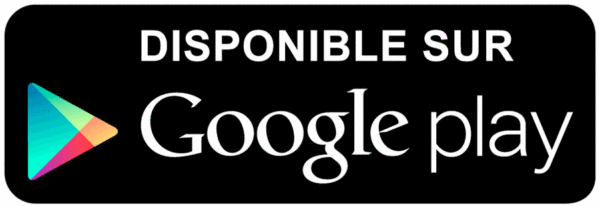Hormis Facebook, LinkedIn et les réseaux sociaux en général, Meetup vous propose également de créer une communauté en ligne en partageant vos passions. Meetup est une solution spécialisée qui vous permet de créer et gérer vos petits évents de networking.
L’outil gère donc les communautés, la création et la promotion de vos rencontres et une billetterie si vous souhaitez demander une participation financière ou pas. De multiples fonctionnalités vous aideront dans la création et la promotion de vos futurs évents.
Pour créer un évent networking avec meetup, c’est assez simple. La première étape consiste à se créer un groupe avec un nom qui déterminera « en général » la thématique de vos évents. Vous aurez ensuite à créer votre premier meetup et à saisir ses détails, comme le titre, la date, la description, l’heure, l’animateur…
Enfin vous pourrez programmer une récurrence ou pas, indiquer le nombre de participants, etc.. et annoncer l’événement aux utilisateurs de meetup et à votre communauté.
La création de votre événement meetup
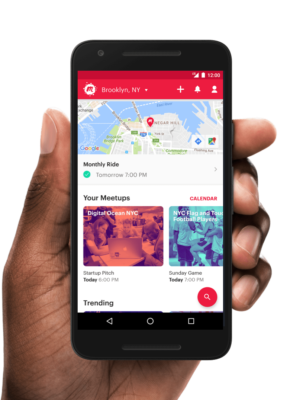
Lancez vos prochains évents networking en quelques étapes avec la solution meetup.com. Vous pouvez créer un événement pour la toute première fois, copier un meetup déjà créé par un autre ou modifier un de vos brouillons enregistrés.
Pour démarrer, rendez-vous sur le site meetup.com et commencer par donner un nom à votre future communauté. Choisissez un design pré-défini ou chargez une image de fond, afin d’avoir une page personnalisée à votre charte graphique par exemple.
Une fois sur la page d’accueil de votre groupe, cliquez sur « Créer un événement ».

Il également possible de créer un événement sur meetup.com depuis votre smartphone, qu’il soit sous Androïd ou sous iOS. Vous pouvez télécharger l’application mobile sur votre smartphone via les liens ci-dessous :
Si vous utilisez votre smartphone, appuyez d’abord sur créer un meetup au niveau du groupe, ensuite réglez les paramètres facultatifs (maximum de participant, répéter cet événement, etc.). Enfin, il faudra annoncer l’événement networking aux autres membres du groupe ou l’enregistrer en tant que brouillon pour l’annoncer plus tard.
Les détails de votre événement meetup

Pour commencer, le titre de votre événement est obligatoire. Pensez à choisir un titre suffisamment explicite qui décrit parfaitement la thématique de l’événement. Votre titre doit donner envie aux membres et aux internautes d’y participer.
Ensuite renseignez la date et l’heure qui sont également obligatoires pour valider votre meetup.
Vous ne pourrez pas inviter de participants à un événement à votre évent, sans qu’ils ne sachent où et quand il se déroulera. Néanmoins on peut définir un lieu secret qui sera communiqué ultérieurement dans le cadre d’évents spéciaux.
- La date et la durée du meetup
Choisissez la date du meetup, mais également sa durée (1 h, 3 h, etc.). L’heure de la fin de l’évent sera ainsi automatiquement calculée. Renseignez-vous au préalable sur les contraintes du lieu en terme d’horaires.
Régler en même temps les paramètres (facultatifs) se trouvant dans les sections énumérées ci-dessous.
Mettre une photo sur la page d’événement
Pour afficher une image sur la page d’événement et donner aux membres un aperçu de ce qui les attend. La photo à la une doit être au format PNG, JPEG ou GIF, non animée et ne doit pas dépasser 10 Mo. Pour les dimensions, une résolution de 1200 x 675 sera l’idéal.
La description de votre événement
La description est également un élément obligatoire. Elle ne doit pas être longue et doit comprendre en quelques lignes le lieu et le programme. La description donne aux participants les informations importantes à connaitre avant le jour j.
Préciser le lieu de votre meetup
Les participants doivent connaitre le lieu où se déroulera l’événement. Un repère sur la carte ou un repère mobile permettra aux membres de retrouver l’adresse de votre meetup plus facilement. De ce fait, les participants pourront trouver l’adresse grâce à la géolocalisation.
Les organisateurs du groupe
Parmi les membres de votre groupe vous pouvez attribuer des rôles à certains d’entre eux. Ils feront ainsi partie de l’équipe d’organisation et vous aideront à la création des évents.
Voici les rôles que vous pouvez configurer depuis l’onglet Membres / Personnaliser les rôles des membres. Chaque rôle possède des droits qui diffèrent.


-
L’organisateur
L’organisateur à tous les droits et il peut tout configurer au sein du groupe Meetup. C’est généralement le propriétaire du groupe qui a en charge l’abonnement. Il peut gérer la gestion du calendrier du groupe et l’ensemble de ses paramètres. Il a également la main sur toute la communication entre les membres, et tout ce qui concerne le budget.
-
Le co-organisateur
Le co-organisateur possède presque les mêmes droits que l’organisateur, sauf en ce qui concerne la collecte d’argent sur les évents payants.
-
L’assistant-organisateur
L’assistant-organisateur peut quant à lui assurer la gestion du calendrier, du groupe ainsi que toute communication. En revanche il ne peut pas éditer la majeure partie des paramètres du groupe ainsi que la collecte de l’argent.
-
L’animateur d’événements
L’animateur d’événements a un accès très limité aux paramètres du groupe. Il a uniquement les droits sur le calendrier du groupe et il peut également contacter les membres.
Ainsi les membres de l’organisation sont les personnes qui forment l’équipe d’organisation des évents. Vous pouvez changer les rôles à tout moment ou ajouter d’autres membres à votre équipe. Dans la gestion de vos meetup pensez à tous les besoins que vous aurez pour bien vous organiser.
- Recherche de lieux (salles, mairies, sociétés…)
- Logistique
- Accueil / Comptage
- Chauffeur(s)
- Photographe / Caméraman
- Diffusion de l’évent : Periscope, Live Tweet, Facebook Live, Streaming…
- Promotion / Communication
- Gestion en ligne de l’évent
Pensez ainsi à lister tous les rôles dont vous auriez besoin ainsi que les tâches à répartir pour chacun d’eux.
Les paramètres facultatifs
Ce sont les paramètres non obligatoires. L’option « Répéter cet événement » permet de choisir la fréquence de répétition de l’événement (toutes les 2 semaines, tous les mois, etc.).
Choisissez l’option « Définir une date de fin » pour sélectionner une date à laquelle le meetup networking récurrent s’arrêtera. Il est également possible de poser des questions aux participants grâce à l’option « Poser une question aux membres ».

Vous pouvez aussi limiter le nombre de participants à l’aide de la fonction « Maximum de participants ». À vous de définir le nombre total de participants à votre évent networking. Ces derniers verront le nombre de places disponibles et lorsque la limite sera atteinte, une liste d’attente se créera de manière automatique.
Parmi les paramètres facultatifs, on trouve également la possibilité d’autoriser les participants à inviter d’autres personnes. Vous pourrez définir un quota qui sera fixé à 5 invités par participant. Autre paramètre facultatif, l’heure de début des inscriptions et de la clôture.
Ajoutez également les frais de participation en définissant une somme à régler en espèces ou par carte (non obligatoire). Précisez la devise, la somme, et mettez en place une politique de remboursement. Pour info les participants pourront utiliser PayPal pour le règlement des frais de participation.
Enregistrez et diffusez votre événement sur meetup
En sélectionnant « Aperçu », vous pourrez visualiser l’événement du point de vue participant. Cela vous permettra de connaitre les points à éventuellement modifier. Ensuite, vous pourrez enregistrer l’événement en tant que brouillon pour continuer les modifications ultérieurement.
Le bouton « publier » vous permet d’ajouter le meetup au calendrier du groupe. Vous pourrez ensuite décider d’annoncer l’événement en cliquant sur « annoncer maintenant » ou le faire « plus tard. Une fois annoncés, les participants verront l’événement.
Votre meetup est à présent créé, maintenant il faut le faire connaitre. Il s’affiche dans le calendrier du groupe et il ne reste alors qu’à l’annoncer aux membres. Après la création de l’évent, le site vous invite à l’annoncer aux participants du groupe.
Pour cela, cliquez sur « annoncer le meetup ». Mais attention, avant de cliquer vérifiez que toutes les informations renseignées sont correctes. L’option ‘annoncer plus tard’ sera disponible 7 jours avant la date de l’événement.
Remarque : L’inconvénient de créer un évent via l’application Androïd ou iOS est que les participants recevront le meetup immédiatement. En effet, L’option ‘Annoncer plus tard’ n’est pas encore disponible dans l’application mobile Meetup.
Voilà pourquoi il est recommandé de créer les grands événements sur le site via desktop directement. À noter que si l’annonce n’est pas faite 7 jours avant l’événement, l’option annoncer plus tard ne s’affichera plus et les participants recevront leurs mails d’invitation.
Assurez la promotion de votre meetup sur les réseaux sociaux
Une fois votre événement créé et partagé sur meetup, récupérez le lien de la page d’inscription et partagez-le au sein d’un post sur les réseaux sociaux. Pensez aux groupes Facebook en demandant une autorisation à l’admin, diffusez-le sur Twitter.
Vous pouvez également créer un évent sur Facebook en y associant votre meetup avec le lien d’inscription.